Hoe verwijderde berichten van WhatsApp te herstellen
WhatsApp is een essentieel onderdeel van de mens gewordensoort. Daarom zijn de bijbehorende gegevens ook van het grootste belang. En het belangrijkste deel van deze gegevens zijn de berichten. Daarom zoeken mensen naar de berichten in de WhatsApp WhatsApp herstel oplossing. Vandaag bieden we u een aantal oplossingen voor WhatsApp-berichtherstel voor zowel Android als iOS. Laat ons weten hoe we verwijderde berichten van iPhone en Android kunnen herstellen.
Maar voordat we naar de oplossingen gaan, is het dat welnoodzakelijk om te weten waarom het herstel van verwijderde WhatsApp-berichten nodig is. Overweeg het scenario dat er bepaalde berichten in je WhatsApp-account zijn die belangrijk zijn. En nu kunnen deze berichten worden verwijderd vanwege een aantal redenen. Dit omvat het per ongeluk verwijderen van berichten, een beschadigd apparaat, een probleem met het besturingssysteem, een probleem met het bijwerken van de app, een gestolen apparaat en nog veel meer. Wat de reden ook is, WhatsApp verwijderde chatherstel is een must in elk scenario. En daarom zijn we hier om u te helpen met de hieronder genoemde oplossingen voor WhatsApp-berichtherstel
Deel 1: Hoe WhatsApp verwijderde berichten op iPhone te herstellen
Eerst zullen we kijken hoe we verwijderde WhatsApp-berichten op de iPhone kunnen herstellen. En dit kan met niemand minder dan Tenorshare UltData. Hier zijn de oplossingen die u moet volgen om het herstel van verwijderde berichten op de iPhone te kennen
Manier 1: Herstel verwijderde WhatsApp-berichten zonder back-up
Met deze methode heeft u deback-up van iTunes of iCloud. Het enige dat u nodig heeft, is de iPhone die moet worden gerepareerd. Daarom is het prima als u geen enkele back-up in handen heeft. Volg gewoon de gegeven stappen hieronder.
Stap 1: Zodra uw apparaat verbinding maakt met de pc, voert u de software uit. Nu is standaard de optie "Gegevens herstellen van iOS-apparaat" geselecteerd. Dit is dezelfde optie die we willen gebruiken. Uw apparaat wordt automatisch gedetecteerd door het hulpprogramma.

Stap 2: Selecteer nu hetzelfde scherm de optie voor "WhatsApp & bijlagen" uit een lijst met verschillende opties die door de tool worden geboden. Dit zal helpen om de WhatsApp-gegevens samen met verwijderde berichten te herstellen. Je hebt zelfs de vrijheid om de optie "Alles selecteren" te kiezen. Klik nu op "Scan starten".

Stap 3: Nadat het scannen is voltooid, worden alle WhatsApp-bestanden aan je weergegeven. Om verwijderde WhatsApp-berichten op te halen, selecteert u de optie "Alleen de verwijderde items weergeven." Als u klaar bent met het selecteren van de berichten, tikt u op "Herstellen". U kunt de berichten op de pc of op uw iPhone herstellen.

Manier 2: WhatsApp-berichten ophalen van iTunes / iCloud Backup
Om deze methode te gebruiken, hebt u eenback-up. Dit kan een back-up zijn van iCloud of van iTunes. Elk van de genoemde opties kan werken. De tool gebruikt deze back-up om uw verloren berichten te herstellen. Het enige wat u hoeft te doen is de onderstaande stappen te volgen en u zult het gewenste resultaat krijgen.
Stap 1: Wanneer u de iPhone aansluit op uw pc, selecteert u "Herstellen van iCloud-back-upbestanden" of "Herstellen van iTunes-back-upbestanden" volgens het type back-up dat u hebt. U moet de modus boven aan het scherm selecteren. Vervolgens moet u zich aanmelden bij de iCloud (als u ervoor kiest om te herstellen van de iCloud-back-up) met uw Apple-inloggegevens.
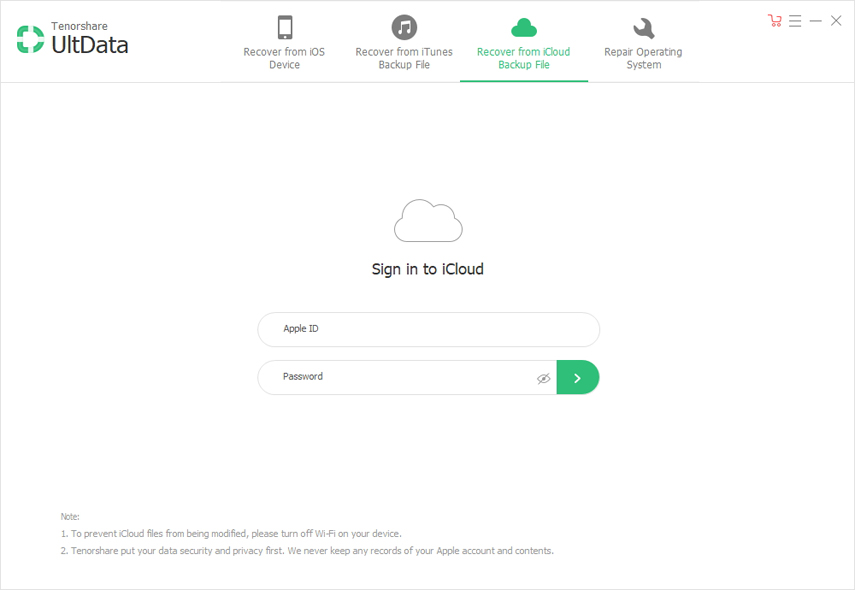
Stap 2: Nadat u bent ingelogd, wordt een lijst met iTunes / iCloud-back-ups op het scherm weergegeven. Kies de back-up voor uw waardering.

Stap 3: Kies nu de WhatsApp-berichten die u terug wilt krijgen en tik op Volgende om het herstel te starten. Alle verwijderde WhatsApp-berichten worden opgehaald en weergegeven zodra het proces is voltooid.

Stap 4: U kunt vervolgens selecteren om de berichten op pc of iPhone te herstellen.
Deel 2: WhatsApp-berichten herstellen op Android
Je hebt zojuist gekeken hoe je berichten voor iPhone kunt herstellen. Nu is het tijd voor u om te kijken hoe u hetzelfde kunt doen voor een Android-apparaat.
In feite hoeft u er geen te gebruikensoftware hiervoor. De app maakt zelf elke dag een back-up van de gegevens om 16.00 uur. Daarom kunt u WhatsApp-berichten altijd vanuit een back-up herstellen. De app heeft de back-up van de afgelopen 7 dagen, wat voldoende is om uw berichten te ontvangen. Volg de onderstaande stappen om uw probleem op te lossen.
Je moet de WhatsApp-app op je apparaat verwijderen en opnieuw installeren. Zodra de verificatie van uw nummer is voltooid, krijgt u een pop-up met de melding Back-up gevonden. Klik op Herstellen >> Volgende.

Zodra het herstelproces is voltooid, kunt u de verwijderde berichten in uw app zien.
Om een lang verhaal kort te maken, we hebben net gekeken hoeverwijderde WhatsApp-berichten op iPhone en Android-apparaat herstellen. Het herstellen van verwijderde berichten op de iPhone kan worden gedaan met behulp van Tenorshare iPhone Data Recovery (Ultdata). Het is het ultieme hulpmiddel en is gemakkelijk te gebruiken. Herstel van berichten op Android kan worden gedaan met behulp van lokale back-up. Was het artikel nuttig? Zo ja, schrijf ons door hieronder te reageren.









